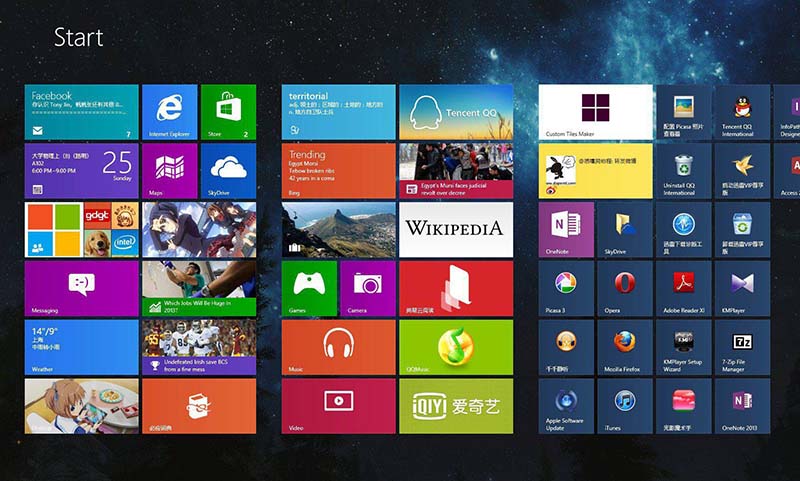打印机怎么连接无线wifi
答
共1个回答
-

啄木鸟维修
2024-09-11不同型号的打印机连接无线 WiFi 的方法可能会有所不同,以下是一般的连接步骤:
1. 确认打印机支持无线连接:查看打印机的说明书或在打印机的控制面板上查找无线连接的图标或选项。
2. 打开打印机的无线功能:通常可以在打印机的设置菜单中找到无线设置选项,将其打开。
3. 连接到无线网络:在打印机的无线设置中,选择要连接的无线网络,并输入网络密码。
4. 在计算机或移动设备上安装打印机驱动程序:根据打印机的型号和操作系统,从打印机制造商的官方网站上下载并安装相应的驱动程序。
5. 添加打印机:在计算机或移动设备的设置中,找到“打印机和扫描仪”或“添加打印机”选项,然后按照提示添加打印机。
6. 选择无线连接方式:在添加打印机的过程中,选择无线连接选项,并选择要连接的打印机。
7. 完成连接:根据提示完成打印机的连接设置,等待连接成功。
需要注意的是,具体的连接步骤可能会因打印机型号、操作系统和网络环境而有所不同。如果遇到问题,可以参考打印机的说明书或联系打印机制造商的技术支持人员寻求帮助。
热门服务推荐
热门问答
-
打印机怎么连接无线wifi 答
不同型号的打印机连接无线 WiFi 的方法可能会有所不同,以下是一般的连接步骤: 1. 确认打印机支持无线连接:查看打印机的说明书或在打印机的控制面板上查找无线连接的图标或选项。 2. 打开打印机的无线功能:通常可以在打印机的设置菜单中找到无线设置选项,将其打开。 3. 连接到无线网络:在打印机的无线设置中,选择要连接的无线网络,并输入网络密码。 4. 在计算机或移动设备上安装打印机驱动程序:根据

-
无线打印机连接wifi 答
不同品牌和型号的无线打印机连接 Wi-Fi 的方法可能会有所不同,以下是一般的步骤: 1. 确保你的无线打印机处于开启状态,并处于可连接的范围内。 2. 在打印机上查找 Wi-Fi 设置选项,通常可以通过打印机的控制面板或菜单来访问。 3. 进入 Wi-Fi 设置后,选择“连接到网络”或类似的选项。 4. 打印机将开始搜索可用的 Wi-Fi 网络。在搜索结果中,选择你要连接的 Wi-Fi 网络。

-
打印机无线网络连接怎么连接 答
连接打印机无线网络的具体步骤可能因打印机型号和品牌而有所不同,但通常可以按照以下一般步骤进行操作: 1. 确保打印机支持无线网络:首先,确认你的打印机具备无线网络功能。你可以查看打印机的用户手册或在打印机的控制面板上查找相关的无线网络设置选项。 2. 打开打印机的无线网络设置:在打印机上,找到无线网络设置按钮或菜单。这通常可以在打印机的控制面板上、设置菜单中或通过特定的快捷键来访问。 3. 连接到


 推荐
推荐
 推荐
推荐